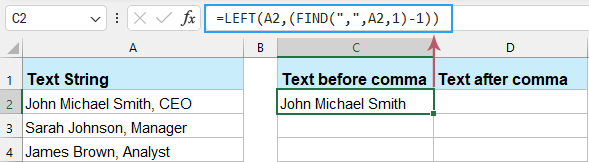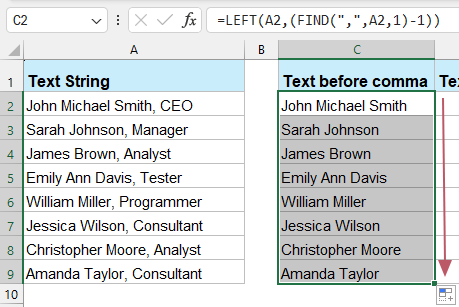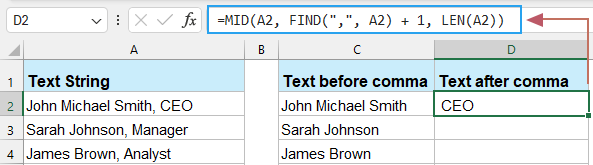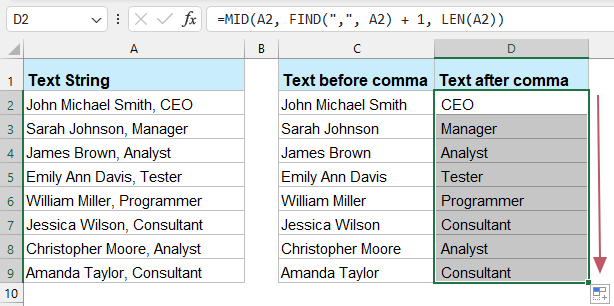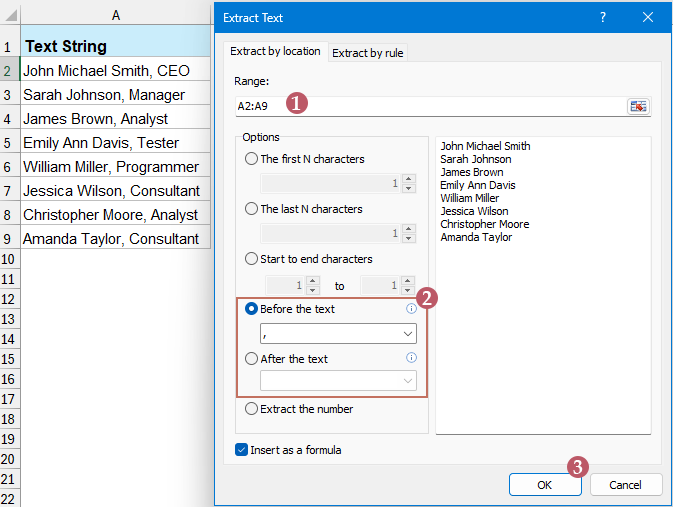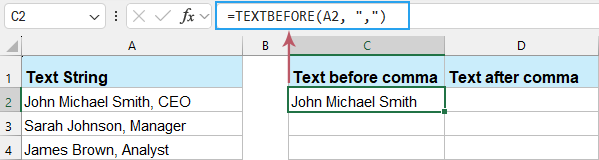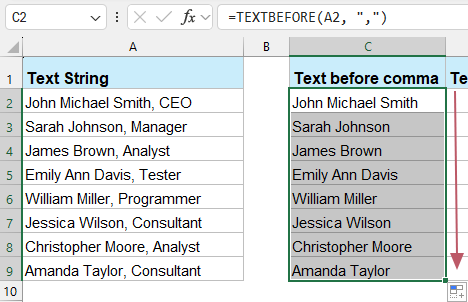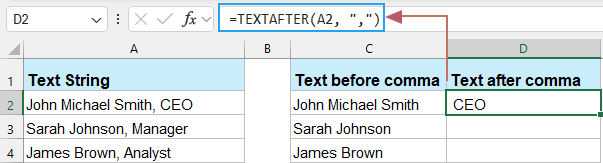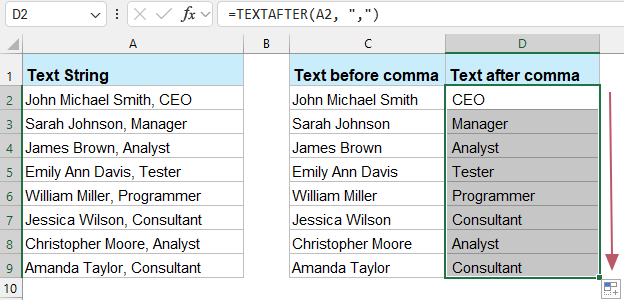استخراج النص قبل/بعد الفراغ أو الفاصلة في Excel - دليل سهل
استخراج النص قبل أو بعد حرف محدد (مثل الفراغ أو الفاصلة) هو مهمة شائعة في Excel. سواء كنت تعد مجموعة بيانات للتحليل أو تحتاج ببساطة إلى عزل عناصر معينة من بياناتك النصية، فإن Excel يقدم عدة وظائف لإنجاز هذه المهمة. في هذه المقالة، سنستعرض كيفية استخراج النص قبل أو بعد أول ظهور لفراغ، فاصلة، أو أي حرف آخر باستخدام صيغ Excel.
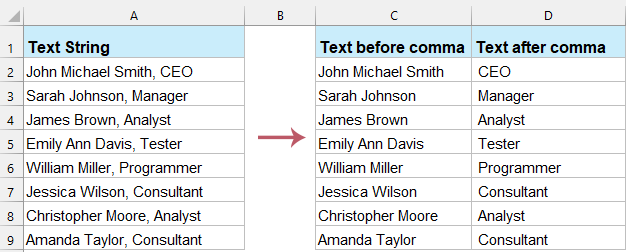
استخراج النص قبل أو بعد أول فراغ / فاصلة / حرف آخر
استخراج النص قبل أو بعد حرف محدد باستخدام الصيغ
للاستخراج النص قبل أو بعد أول ظهور لحرف محدد، مثل الفراغ أو الفاصلة، في Excel، يمكنك استخدام الصيغ البسيطة التالية.
استخراج النص قبل أول فراغ أو فاصلة
- انسخ أو أدخل الصيغة التالية في خلية فارغة حيث تريد وضع النتيجة، ثم اضغط على زر "Enter" للحصول على النتيجة. انظر لقطة الشاشة:
=LEFT(A2,(FIND(",",A2,1)-1))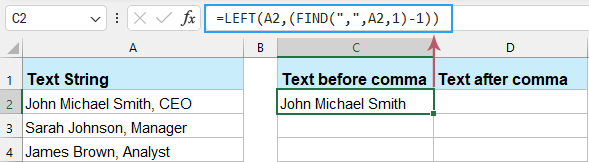 تلميح: في هذه الصيغة، يمكنك استبدال الفاصلة (,) بأي فاصل آخر حسب الحاجة.
تلميح: في هذه الصيغة، يمكنك استبدال الفاصلة (,) بأي فاصل آخر حسب الحاجة. - ثم حدد الخلية التي تحتوي على الصيغة، واسحب مقبض التعبئة لأسفل لملء الصيغة إلى الخلايا الأخرى، وسيتم استخراج كل النصوص قبل أول فاصلة دفعة واحدة. انظر لقطة الشاشة:
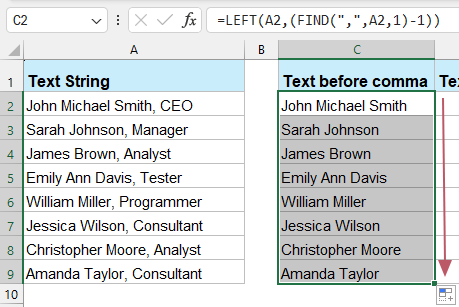
- FIND(",", A2, 1): تُستخدم هذه الجزئية لإيجاد موقع أول فاصلة في الخلية A2. تقوم وظيفة FIND بإرجاع موقع الفاصلة عند ظهورها لأول مرة في النص.
- FIND(",", A2, 1) - 1: بما أننا نريد فقط استخراج الحروف قبل الفاصلة، نقوم بطرح 1 من موقع الفاصلة.
- LEFT(A2, FIND(",", A2, 1) - 1): أخيرًا، تقوم وظيفة LEFT باستخراج الحروف من الجهة اليسرى للخلية A2 بناءً على عدد الحروف المستخرج من الخطوة السابقة.
استخراج النص بعد أول فراغ أو فاصلة
لاستخراج النص بعد أول فراغ أو فاصلة، يمكنك استخدام مزيج من وظائف MID، FIND وLEN.
- انسخ أو أدخل الصيغة التالية في خلية فارغة حيث تريد وضع النتيجة، ثم اضغط على زر "Enter" للحصول على النتيجة.
=MID(A2, FIND(",", A2) + 1, LEN(A2))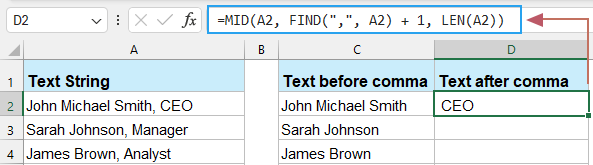 تلميح: في هذه الصيغة، يمكنك استبدال الفاصلة (,) بأي فاصل آخر حسب الحاجة.
تلميح: في هذه الصيغة، يمكنك استبدال الفاصلة (,) بأي فاصل آخر حسب الحاجة. - ثم حدد الخلية التي تحتوي على الصيغة، واسحب مقبض التعبئة لأسفل لملء الصيغة إلى الخلايا الأخرى، وسيتم استخراج كل النصوص بعد أول فاصلة دفعة واحدة. انظر لقطة الشاشة:
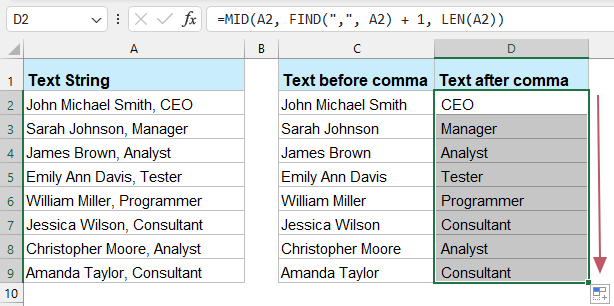
- FIND(",", A2): تُستخدم هذه الجزئية لإيجاد موقع أول فاصلة في الخلية A2. تقوم وظيفة FIND بإرجاع موقع الفاصلة عند ظهورها لأول مرة في النص.
- FIND(",", A2) + 1: بما أننا نريد استخراج الحروف بعد الفاصلة، نقوم بإضافة 1 إلى موقع الفاصلة.
- LEN(A2): تُستخدم هذه الجزئية للحصول على الطول الإجمالي للنص في الخلية A2.
- MID(A2, FIND(",", A2) + 1, LEN(A2)): أخيرًا، تقوم وظيفة MID باستخراج كل الحروف من الخلية A2 بدءًا من الموقع المستخرج أعلاه حتى الطول الإجمالي للنص.
استخراج النص قبل أو بعد حرف محدد باستخدام Kutools لـ Excel
هل تشعر بالتعب من الصيغ المعقدة والتعديلات اليدوية اللانهائية في Excel؟ قل وداعًا للمشاكل ومرحباً بالكفاءة مع Kutools لـ Excel! يضيف هذا البرنامج القوي تبسيطًا لسير عملك، مما يسمح لك باستخراج النص قبل أو بعد أي حرف محدد بنقرات قليلة.
بعد تنزيل وتثبيت Kutools لـ Excel، الرجاء النقر على "Kutools" > "Text" > "Extract Text" لفتح مربع الحوار "Extract Text".
في مربع الحوار، ضمن تبويب "Extract by location":
- حدد نطاق البيانات الذي تريد استخراج النص منه؛
- في قائمة الخيارات، اختر "Before the text" أو "After the text" واكتب الفاصل الذي تريد استخراج النص بناءً عليه؛
- ثم انقر على زر "OK".
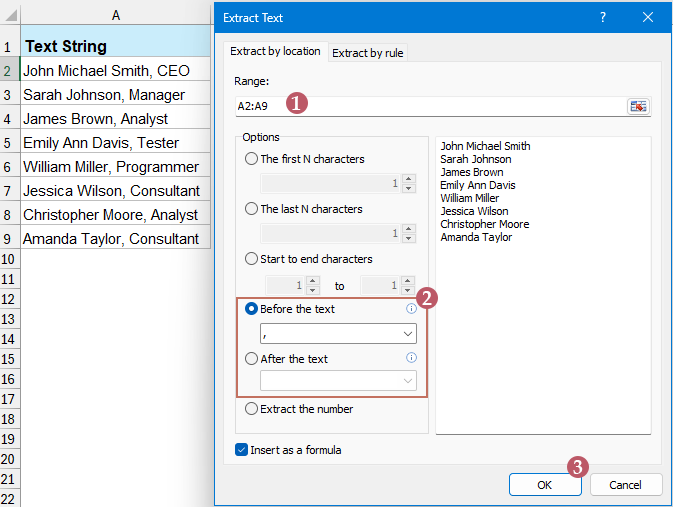
ستظهر نافذة أخرى لتذكيرك بتحديد الخلايا لوضع النتيجة، وبعد ذلك انقر على "OK"، سيتم استخراج كل النصوص قبل أو بعد أول فاصلة، انظر لقطة الشاشة: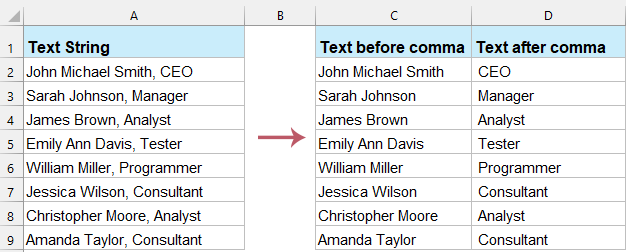
استخراج النص قبل أو بعد حرف محدد باستخدام الصيغ في Excel 365
مع تقديم وظائف جديدة في Excel 365، مثل TEXTBEFORE وTEXTAFTER، أصبحت هذه العملية أكثر مباشرة. ستوضح لك هذه الفقرة خطوات استخراج النص بكفاءة قبل أو بعد حرف محدد باستخدام هذه الوظائف.
استخراج النص قبل أول فراغ أو فاصلة باستخدام وظيفة TEXTBEFORE
وظيفة TEXTBEFORE تستخرج النص الذي يظهر قبل فاصل محدد. صيغة وظيفة TEXTBEFORE هي:
TEXTBEFORE(text, delimiter, [instance_num])- text: السلسلة النصية التي تريد استخراج الحروف منها (على سبيل المثال، A2).
- delimiter: الحرف أو السلسلة التي تريد استخراج النص قبلها (على سبيل المثال، ",").
- instance_num: اختياري. يحدد أي ظهور للفاصل إذا ظهر عدة مرات. الافتراضي هو 1.
- تطبيق وظيفة TEXTBEFORE لاستخراج النص قبل أول فاصلة:
=TEXTBEFORE(A2, ",")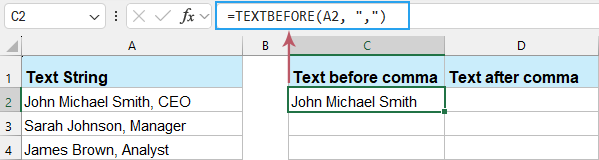
- ثم حدد الخلية التي تحتوي على الصيغة، واسحب مقبض التعبئة لأسفل لملء الصيغة إلى الخلايا الأخرى.
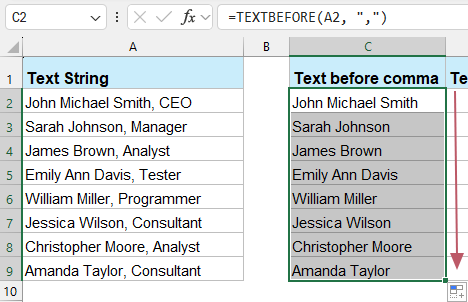
استخراج النص بعد أول فراغ أو فاصلة باستخدام وظيفة TEXTAFTER
وظيفة TEXTAFTER تستخرج النص الذي يظهر بعد فاصل محدد. صيغة وظيفة TEXTAFTER هي:
TEXTAFTER(text, delimiter, [instance_num])- text: السلسلة النصية التي تريد استخراج الحروف منها (على سبيل المثال، A2).
- delimiter: الحرف أو السلسلة التي تريد استخراج النص بعدها (على سبيل المثال، ",").
- instance_num: اختياري. يحدد أي ظهور للفاصل إذا ظهر عدة مرات. الافتراضي هو 1.
- تطبيق وظيفة TEXTAFTER لاستخراج النص بعد أول فاصلة:
=TEXTAFTER(A2, ",")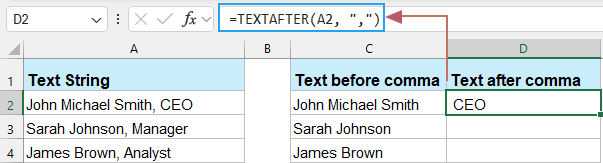
- ثم حدد الخلية التي تحتوي على الصيغة، واسحب مقبض التعبئة لأسفل لملء الصيغة إلى الخلايا الأخرى.
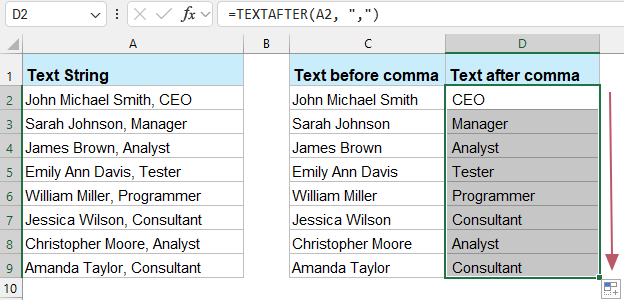
الخلاصة
استخراج النص قبل أو بعد حرف محدد (مثل الفراغ أو الفاصلة) هو مهمة شائعة في معالجة البيانات في Excel. في هذه المقالة، استكشفنا عدة طرق لاستخراج النص، بما في ذلك استخدام الصيغ في جميع إصدارات Excel، واستخدام الإضافة Kutools لـ Excel، واستخدام وظائف TEXTBEFORE وTEXTAFTER في Excel 365.
● استخراج النص باستخدام الصيغ
في جميع إصدارات Excel، يمكنك استخدام وظائف مثل LEFT، FIND، MID وLEN لاستخراج النص قبل أو بعد حرف محدد. هذه الصيغ فعالة ولكن يمكن أن تكون معقدة أحيانًا، وتتطلب خطوات متعددة وصياغة دقيقة.
● استخراج النص باستخدام Kutools لـ Excel
Kutools لـ Excel هو إضافة قوية توفر أكثر من 300 ميزة متقدمة، مما يسهل التعامل مع المهام المعقدة. باستخدام ميزة استخراج النص في Kutools، يمكنك بسهولة استخراج النص قبل أو بعد حرف محدد بنقرات قليلة، مما يعزز كفاءة العمل بشكل كبير.
● استخراج النص باستخدام وظائف TEXTBEFORE وTEXTAFTER
في Excel 365، تجعل الوظائف الجديدة TEXTBEFORE وTEXTAFTER هذه العملية أكثر مباشرة. تم تصميم هذه الوظائف خصيصًا لاستخراج النص قبل أو بعد حرف محدد، بصيغة بسيطة وسهلة الفهم، مما يقلل بشكل كبير الحاجة إلى صيغ معقدة.
بغض النظر عن الطريقة التي تستخدمها، يمكنك اختيار الأداة الأنسب لاستخراج النص بناءً على احتياجاتك الخاصة. إذا كنت مهتمًا باستكشاف المزيد من نصائح وحيل Excel، يوفر موقعنا آلاف الدروس التعليمية. الرجاء النقر هنا للوصول إليها. شكراً لك على القراءة، ونتطلع إلى توفير المزيد من المعلومات المفيدة لك في المستقبل!
استخراج كل جزء من النص المفصولة بمسافة / فاصلة أو فواصل أخرى
افتح قوة بياناتك مع Kutools لـ Excel! سواء كنت تتعامل مع المسافات، الفواصل، أو الفواصل الأخرى، تتيح لك ميزة تقسيم الخلايا استخراج وتنظيم القطع الفردية من النص بسهولة. ببضع نقرات، قم بتبسيط سير عملك وتحسين تحليل البيانات.

Kutools لـ Excel - قم بتعزيز Excel بأكثر من 300 أدوات أساسية. استمتع بميزات ذكاء اصطناعي مجانية بشكل دائم! احصل عليه الآن
أفضل أدوات الإنتاجية لمكتب العمل
عزز مهاراتك في Excel باستخدام Kutools لـ Excel، واختبر كفاءة غير مسبوقة. Kutools لـ Excel يوفر أكثر من300 ميزة متقدمة لزيادة الإنتاجية وتوفير وقت الحفظ. انقر هنا للحصول على الميزة الأكثر أهمية بالنسبة لك...
Office Tab يجلب واجهة التبويب إلى Office ويجعل عملك أسهل بكثير
- تفعيل تحرير وقراءة عبر التبويبات في Word، Excel، PowerPoint، Publisher، Access، Visio وProject.
- افتح وأنشئ عدة مستندات في تبويبات جديدة في نفس النافذة، بدلاً من نوافذ مستقلة.
- يزيد إنتاجيتك بنسبة50%، ويقلل مئات النقرات اليومية من الفأرة!
جميع إضافات Kutools. مثبت واحد
حزمة Kutools for Office تجمع بين إضافات Excel وWord وOutlook وPowerPoint إضافة إلى Office Tab Pro، وهي مثالية للفرق التي تعمل عبر تطبيقات Office.
- حزمة الكل في واحد — إضافات Excel وWord وOutlook وPowerPoint + Office Tab Pro
- مثبّت واحد، ترخيص واحد — إعداد في دقائق (جاهز لـ MSI)
- الأداء الأفضل معًا — إنتاجية مُبسطة عبر تطبيقات Office
- تجربة كاملة لمدة30 يومًا — بدون تسجيل، بدون بطاقة ائتمان
- قيمة رائعة — وفر مقارنة بشراء الإضافات بشكل منفرد